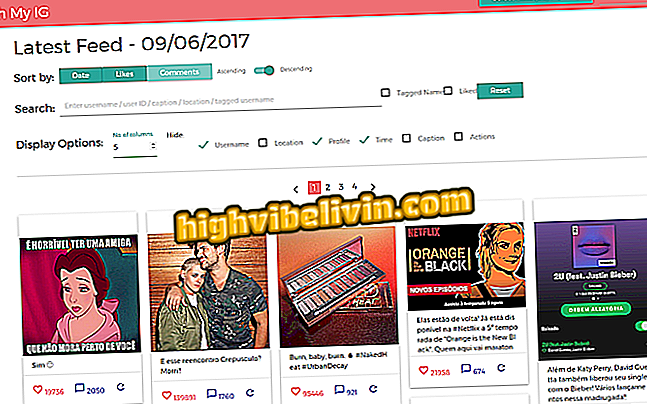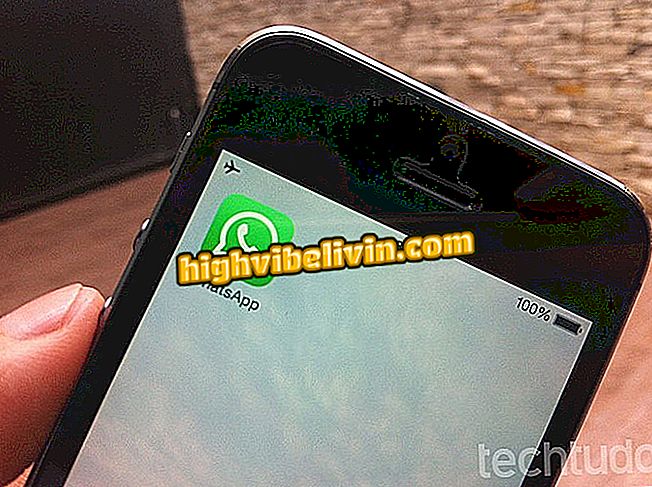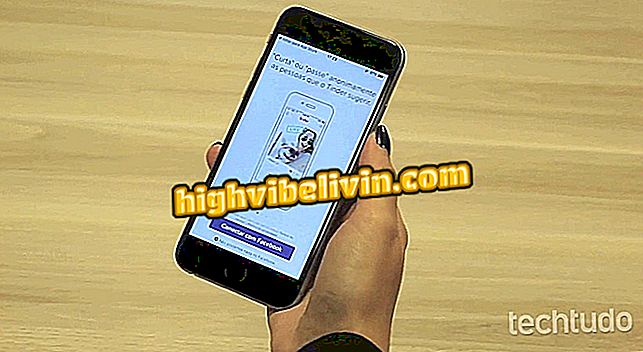Sju Google Sheets för att organisera ditt liv
Google Sheets har flera mallar redo för att göra det enklare för dig att organisera ditt personliga liv. Med organiserad och funktionell design ingår mallarna som budget, göra-lista, reseplan och evenemangsplanering, bland annat vardagssituationer. Resultatet är tidsbesparande för användaren, som bara behöver ange personuppgifter i ett schema som redan är formaterat för ett visst behov.
Så här använder du sju olika kalkylblad från Google, från webbversionen av Google Drive. Lär dig hur du behärskar verktyget och planerar ditt liv snabbt.
Så här använder du formulär i Google Sheets-ark

Läs om hur du använder sju Google-kalkylarkmallar och organisera ditt liv
Om du vill hitta de förformaterade kalkylarkmallarna öppnar du Google Drive och klickar på knappen "Ny" i det övre vänstra hörnet på skärmen. Håll över "Ark" och klicka sedan på "Baserat på en mall."

Tillgång till färdiga kalkylarkmallar
På nästa skärm visar Google alla tillgängliga mallar. Kolla in varje av följande ämnen, vilken mall du vill välja, och hur du fyller i fälten på ett korrekt sätt.
1. Pengar
Välj kalkylbladet "Månadsbudget" för att organisera ditt ekonomiska liv baserat på din inkomst och utgifter för månaden. Genom att klicka på den här mallen ser du några instruktioner längst upp. Börja med att byta cell L8 och ange hur mycket du redan har, inte räkna löner.

Ändra din startbalans i kalkylbladet för Google Drive månadsbudget
När du går ner på skärmen hittar du tabellerna "Utgifter" och "Inkomster". De har flera vanliga föremål som "Mat" eller "Bostad", men vissa kanske inte är lämpliga för din verklighet. För att ändra ett ämne klickar du på motsvarande cell och anger ett nytt namn. I det här exemplet ersätter vi "presenter" med "Light" och "Public utility services" med "Pharmacy".
Kolumnen beskrivning och planerad värde kan ändras, men inte innehållet i kolumnen "Real". Detta gäller både kostnadstabellen och inkomsttabellen. Ändringar måste göras på sidan "Transaktioner". Ändra datum, ange värdet, lägg till en beskrivning och välj sedan kategorin.

Lägga till och ändra kategorier av utgifter och spetsar på Google kalkylblad
När du återvänder till sidan "Sammanfattning" uppdateras värdena i kolumnen "Aktuell" enligt kategorin. Google Spreadsheets lägger till alla belopp i samma klassificering, samt beräkna skillnaden mellan förväntad och faktisk utgift, månadsbesparingar i absoluta och procentuella värden och slutbalans.

Kostnads- och besparingsberäkningar som gjorts av Google Sheets-mallen
2. Agenda
Mallen "Agenda 2018" samlar 13 kalendrar, en årlig och 12 månad. I dem kan du göra korta anteckningar och markera viktiga datum i olika färger eller teckensnitt. Kalkylbladet är nästan en förenklad version av Google Kalender, och fungerar för dem som föredrar ett mer objektivt gränssnitt till avancerade funktioner.

Kalenderkalkylbladet samlar årliga och månatliga kalendrar
3. Åtaganden
För att skapa en att göra-lista för att lösa, gå till arbetsbladet "Uppgiftslista". Med en enda sida visas mallen i tre kolumner: datum, uppgift och kontroll. Beskriv vad du behöver göra och ange tidsfristen för att göra detta. När det är uppfyllt, sätt bara in en "x" i checklistkolumnen; Den respektive uppgiften ändrar automatiskt formateringen och börjar visa källan med risk i mitten (korsad).

Arbetsbladet i arbetsuppgifter i Google hjälper dig att uppfylla de dagliga förpliktelserna
4. Resa
Om du har en markerad resa kan arbetsbladet "Roadmap" hjälpa dig att organisera alla detaljer, från början till slut. Den har fält för inmatning av flygdata (med eller utan mellanlandning), plats (er) för boende och programmering av vad man ska göra varje dag. Fyll i allt innan du lämnar, och under turen kan det här dokumentet vara det enda dokumentet som är öppet.

Kalkylarkmall med reseplan kan du inkludera flyg, boende och dagschema
5. Äktenskap
Det här kalkylbladet kan hjälpa dig att organisera ett bröllop. Den samlar 21 sidor för att organisera olika aspekter av festen, såsom budget, gästlista, arbetslag, catering, lokal hyra, fotograf och etc. Användaren kan lägga till eller ta bort fält i varje tabell enligt deras behov, men de befintliga uppfyller förväntningarna hos de flesta par.

Google Planning Worksheet gör det enkelt att organisera ceremonin
Google blockerar inte åtgärden för att byta namn på kalkylbladet eller externa sidor. Således kan modellen användas för att organisera andra händelser, till exempel en fest som kräver uthyrning av ljud, mötesplats och catering, men behöver inte ämnen som hår, smink, kostym och hotell, till exempel.
6. Programmering
Arbetsbladet "Programmering" är idealiskt för dem som vill spåra en ny rutin. När du fyller i datumet i cellen bredvid "Vecka till", uppdateras tabellen med lämpliga datum från måndag till söndag. Slutligen behöver du bara fylla i ditt schema varje dag, enligt schemat. I slutet av kalkylbladet finns fält för att skriva in anteckningar och att göra-lista.

Schema blad tillåter att lägga ut rutinen för hela veckan
7. Skolarbete
Ligger i avsnittet "Utbildning", är arbetsbladet "Uppgiftskontroll" utformat för kontrollerare för att kontrollera utförandet av läxor och skolarbete i allmänhet. Detta förhindrar dock inte att studenten själv använder sig av sina uppgifter, vare sig det är barn, ungdom eller vuxen.
För att använda verktyget, öppna först materialet "Material" och ange alla studerade ämnen, som kan vara gymnasium eller högskola. Därefter går du till sidan "Uppgifter", väljer ämnet, skriver vad uppgiften handlar om, väljer en status, den tid som krävs för att göra jobbet, startdatumet och deadline.

Arbetsblad Verktygskontroll används för att organisera skol- eller akademiskt liv med Google Sheets
Dra nytta av tipsen, tidsbespararen och missa inte möten med Googles kalkylarkmallar.
Hur relaterar man kalkylblad i Excel? Utbytes tips i forumet.

Lite kända Google Maps-funktioner